Pikakuvakkeet ovat iOS 12: n uusi kuuma ominaisuus. Pikakuvakkeet -sovelluksen avulla voit automatisoida esimerkiksi hulluja juttuja tämä pikavalinta joka aktivoi iPhonen kameran ja lähettää tekstiviestin, jos poliisi vetää sinut. Applen terminologian ansiosta pikakuvakkeet ovat hieman hämmentäviä. Onko se automaatiotyökalu? Onko sillä jotain tekemistä Sirin kanssa? Miksi käyttäisit sitä?
Vastaamme näihin kysymyksiin ja rakennamme sitten mahtavan pikakuvakkeen, jotta näet, miten sovellus toimii.
Pikakuvakkeet, Siri -pikakuvakkeet, WTF?
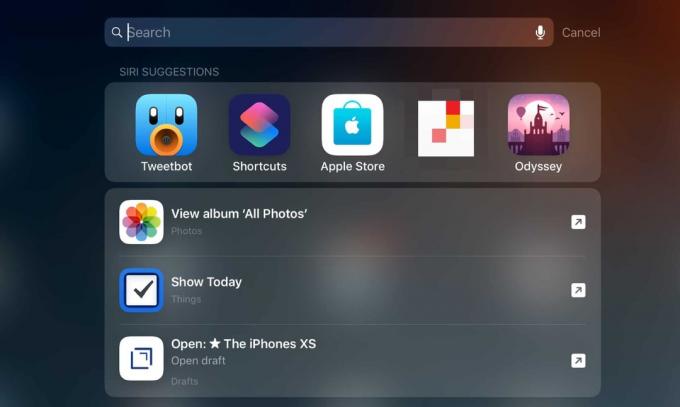
Kuva: Macin kultti
IOS: ssä ”pikakuvake” voi tarkoittaa neljää eri asiaa:
- Pikanäppäimet on uusi Apple-sovellus, jonka avulla voit helposti automatisoida kaikenlaista sisältöä iPhonellasi ja iPadillasi vetämällä ja pudottamalla.
- pikavalintoja, jossa on pieni ”s”, on pikakuvakesovelluksella luotu automaatio. Ne voidaan jakaa ja ladata Internetistä.
- Sirin pikavalinnat on uusi Siri -ominaisuus, jonka avulla voit käyttää näitä pikavalintoja äänikomennolla. IOS 12: ssa Siri myös oppii käyttämään laitettasi ja voi siksi luoda omia pikavalintoja, joita se ehdottaa sinulle.
- Pikavalintavinkit tulevat näkyviin Spotlight Search -näyttöön, kun pyyhkäiset aloitusnäyttöä alaspäin. Ne näkyvät sovellusehdotusten alla.
Tämä viimeinen, Siri Suggestions, on melko siisti. Se tarjoaa vihjeen Siri -pikakuvakkeiden täydestä voimasta. Siri voi tarjota esimerkiksi painikkeen siirtyäksesi esimerkiksi suosikkitehtäväsovelluksesi postilaatikkoon tai näyttää linkin verkkosivustolle, jolla käyt usein tuolloin.
Tulevaisuudessa pääsemme muunlaisiin pikavalintoihin. Mutta tänään tarkastelemme Pikakuvakkeet -sovellusta ja sen tuottamia pieniä pikavalintoja. Täällä voit rakentaa hämmästyttäviä automaatioita, jotka voidaan laukaista kaikenlaisilla tavoilla.
Pikavalinnat -sovellus
Pikakuvakkeet -sovellusta kutsuttiin aiemmin työnkuluksi, kunnes se oli ostanut Apple ja integroitu iOS: ään - aivan kuten Siri. Se on samanlainen kuin Macin Automator, koska voit vain vetää ja pudottaa toimintoja luetteloon. Se voi olla niin yksinkertainen tai monimutkainen kuin haluat. Tässä muutamia esimerkkejä siitä, miten käytän pikakuvakkeita:
- Lataa YouTube -video suoraan iPhonen Tiedostot -sovellukseen.
- Ota kuvakaappaus ja laita kuvakaappaus sitten mukavaan iPhone X: n muotoiseen kehykseen ja tallenna se Dropboxiin.
- Muunna kappaleet ja videot MP3 -muotoon.
- Tee live -valokuvasta GIF.
Nämä ovat hyvin yksinkertaisia esimerkkejä. Jos haluat, voit saada todella hienoja ja ohjelmoida kaikenlaisia monimutkaisia vaiheita.
Pikakuvakkeen työnkulun osat
Työnkulussa on kolme pääosaa. Syöttö, työnkulun toiminnot ja lähtö.
Syöttö voi olla mikä tahansa - valokuvat, teksti, puhuttu sana, musiikki, verkkosivu. Käytät usein pikakuvaketta iOS -vakiomallista jakamisarkista. Esimerkiksi Valokuvat -sovelluksessa valitset joitain kuvia, napautat pikakuvaketta jakamissivulla ja valitset sitten työnkulun, johon haluat lähettää ne. Tämä toimii myös Safarissa ja melkein missä tahansa muualla.
Tulos voi olla valokuvia (tallennettu kameran rullaan), sähköposti, viesti, iCloud Driveen tallennettu tiedosto jne. Se voi olla käännös, jonka Siri sanoo ääneen. Tai se voi olla kaikki nämä kerralla.
Joten nähdäksemme, miten tämä toimii, luodaan työnkulku tyhjästä. Käytän iPadia, koska suuren näytön ansiosta sen seuraaminen on paljon helpompaa. IPhonen pieni näyttö tekee asioista hämmentäviä, mutta kaikki toimii samalla tavalla. Myös iPadiin rakennetut pikakuvakkeet synkronoidaan iPhoneen.
Niin, lataa Pikavalinnat -sovellus ja seuraa perässä.
Ensimmäinen pikavalintani
Tänään teemme pikakuvakkeen, jota voit käyttää, kun tulet kotiin vauvan kanssa. Se:
- Sytytä valot HomeKitin avulla.
- Soita rauhoittava laulu, josta vauva tykkää.
- Lähetä vaimollesi viesti tilataksesi illallisen.
Katso ensin Pikakuvakkeet -sovellusta. Tässä se on:

Kuva: Macin kultti
Vasemmalla on kaikki toiminnot, joita voit käyttää. Tärkein, tyhjä harmaa osa on paikka, johon vedät nämä toiminnot. Lopuksi ylhäällä, oikeassa reunassa, on vähän kaksoiskytkinkuvake joka sisältää työnkulun asetukset - sen nimen ja joitain muita tärkeitä vaihtoehtoja. Palaamme siihen myöhemmin.
Ensimmäinen hämmennys: Toimintojen luettelo ei ole täydellinen. Se näyttää vain muutamia tulevia toimia. Voit pakottaa sen paljastamaan kaiken napauttamalla yläreunan hakukenttää.
Rakentaaksemme työnkulkuamme vetämme joitain vaiheita. Tee se kuten alla olevassa kuvakaappauksessa. Löydät vaiheet kirjoittamalla heidän nimensä ensimmäiset kirjaimet ja vetämällä ne harmaalle kankaalle:
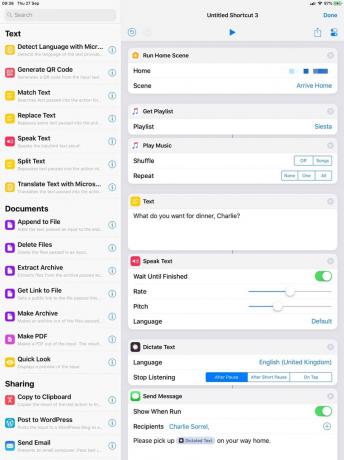
Kuva: Macin kultti
Kun suoritat pikakuvakkeen, toiminnot suoritetaan ylhäältä alas. Jotkut toimivat yksin ja toiset hyväksyvät edellisen toiminnon tai toimintojen panoksen. Toiminnot, jotka saavat tuloa tai lähetystä, yhdistetään naapureihinsa pienillä viivoilla, kuten vuokaaviossa. Tämä työnkulku toimii seuraavasti:
Kytke valot päälle
Pikakuvakkeet voivat suorittaa minkä tahansa HomeKit -kohtauksesi. Tässä esimerkissä se suorittaa Arrive Home -kohtaukseni, jonka olisin asettanut sytyttämään valot ja ehkä käynnistämään vauvanmaidon lämmityslaitteen. Teoriassa voisin myös aloittaa rauhoittavan musiikin, mutta haluan näyttää, kuinka se toimii sovelluksessa.
Tilaa illallinen
Tämä osoittaa todella Sirin integroinnin voiman pikavalintoihin. Ensinnäkin Siri puhuu asettamani tekstikehotteen: "Mitä haluat illalliselle, Charlie?" Voit nähdä rivi, joka yhdistää nämä kaksi toimintoa editorissa, koska kirjoitettu teksti lähetetään Puhu teksti toiminta.

Kuva: Macin kultti
Sitten Sanella tekstiä toiminta kuuntelee minua. Tämä on aivan kuten tavallinen Siri -sanelu, vain se käynnistyy automaattisesti.
Sanon jotain "pizzaa" ja pidän tauon. Siri muistaa tämän.
Seuraava osa on siisti osa.
Lähetä viesti -toiminnossa näet, että "Nouda Diktoitu teksti matkalla kotiin. " The Diktoitu teksti osa siitä on itse asiassa teksti, jonka sanoin Sirille edellisessä vaiheessa. Tässä tapauksessa se on sana Pizza. Löydät tämän tunnuksen aivan näppäimistön yläpuolelta mistä tahansa tekstinsyöttökentästä. Voit lisätä sen viestiisi napauttamalla lisätäksesi sen.
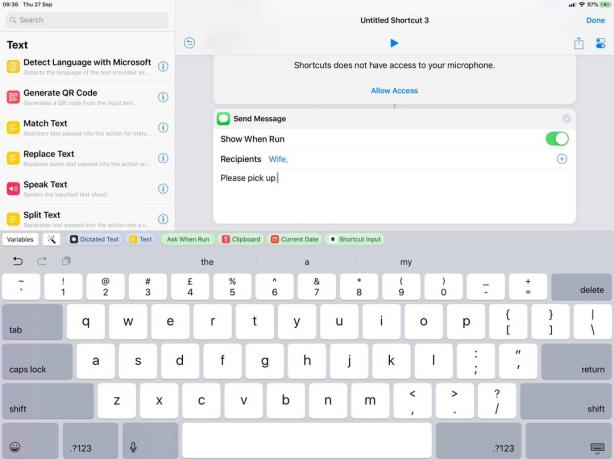
Muista myös vaihtaa Näytä, kun suoritat kytke pois päältä. Tämä lähettää viestin taustalla näyttämättä sitä sinulle ensin. Pidän myös viestin lähettämistä hieman bugisena. Jotta se lähetetään jatkuvasti, voit kirjoittaa tai liittää yhteyshenkilön sähköpostiosoitteen Vastaanottajat ala. Varmista, että käytät heidän iMessage -tiliinsä yhdistettyä tiliä.
Soita rauhoittavaa musiikkia
Tämä viimeinen osa toistaa valitsemasi soittolistan. Se ei voi toistaa yhtä valittua kappaletta, joten yksinkertaisin kiertotapa on luoda soittolista yhdestä kappaleesta ja käyttää sitä.
Pikakuvakkeen lisääminen Siriin
Lopuksi lisäämme tämän pikakuvakkeen Siriin. Napauta kaksoiskytkinkuvake edellä mainittu ja näet tämän paneelin:
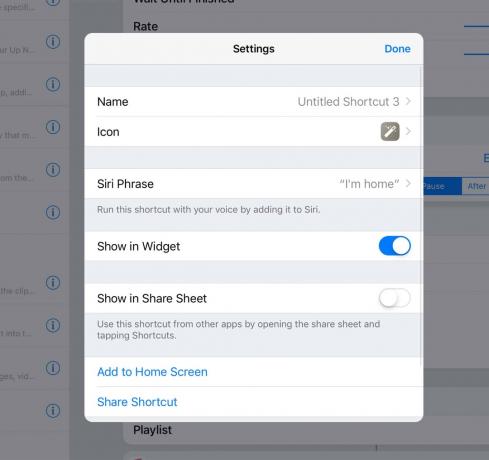
Kuva: Macin kultti
Täällä voit antaa pikavalinnalle nimen, valita kuvakkeen ja valita useita muita vaihtoehtoja. Tänään haluamme Siri -lause. Napauta sitä ja voit tallentaa laukaisulauseen.
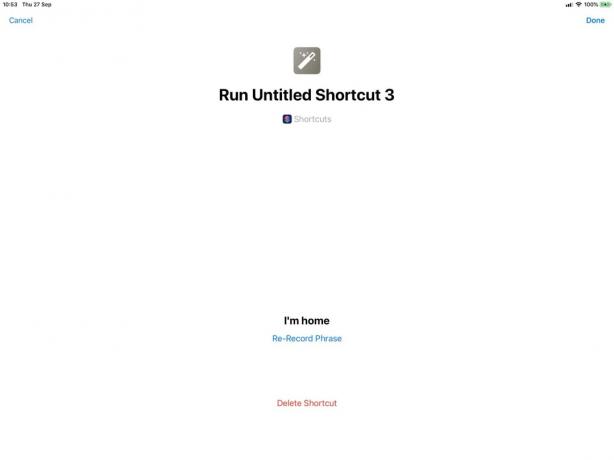
Kuva: Hei Siri, olen kotona!
Pikavalinnan käyttäminen
Nyt, kun haluat suorittaa tämän pikakuvakkeen, vedota vain Siriin ja sano laukaisulause. Haluat ehkä testata sitä omalla iMessage -osoitteellasi varmistaaksesi, että se toimii ennen miehesi tai vaimosi roskapostittamista.
Törmäsin muutamaan virheeseen omassani. Esimerkiksi se toimi hyvin iPadissa, jossa oli HomeKit -asetus (minulla ei ole HomeKit -tavaraa, mutta minulla on sovellus iPadissa). Se epäonnistui kuitenkin iPhonessa.
Tietyt toiminnot edellyttävät myös, että iPhonen lukitus on avattu niiden suorittamiseksi. Tämä tarkoittaa, että handsfree Hei Siri kutsu ei saa antaa koko pikakuvakkeen toimia. Sinun on käytettävä Touch ID: tä tai Face ID: tä todentamiseen.
Johtopäätös
Tämä yksinkertainen pikakuvake näyttää sovelluksen tehon. Ja tämä on vasta alkua. IOS 12: n avulla Siri voi integroitua syvälle monien kolmansien osapuolten sovellusten kanssa ja kaivaa itse iOS: n taustalla olevia osia. Tutustu toimiin saadaksesi käsityksen siitä, mikä on mahdollista.
Pikavalintojen resurssit
Lopuksi, tässä on muutamia paikkoja, joissa voit tarkistaa pikakuvakkeet ja saada apua niiden luomiseen. Ensimmäinen pysäkki on Pikakuvakkeet-sovelluksen galleria, jossa voit selata ja asentaa valmiita pikavalintoja. Voit myös avata ne ja muokata/muokata.
- Reddit r/pikakuvakkeet subreddit on loistava paikka päästä todella syvälle ja pyytää apua pikavalintojen kanssa.
- Vanha r/työnkulun subreddit on myös täynnä pikavalinta -aarteita. Useimmat vanhat työnkulut toimivat hyvin pikakuvakkeissa.
- Etsi pikakuvakkeita Twitterissä on loistava paikka löytää pikakuvakkeita, ideoita ja linkkejä.
- Voit myös lukea meidän edelliset työnkulun viestit saada hienoja pikavalintoja.

Etsi pikakuvakkeita
@FindShortcuts
15
2

